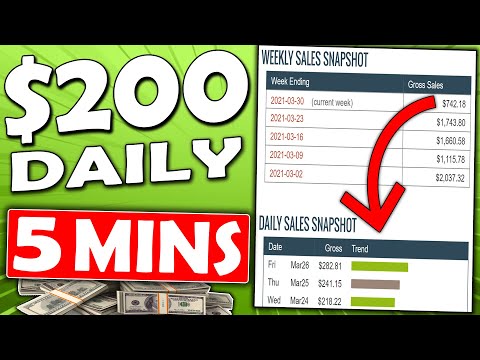Hierdie wikiHow leer u hoe u 'n beeld van 'n ander webwerf by 'n Pinterest -bord kan voeg deur die Pinterest -webwerf of -program te gebruik.
Stappe
Metode 1 van 3: Op iPhone

Stap 1. Maak Pinterest oop
Dit is 'n rooi app met 'n wit, gestileerde "P" daarop. As u by Pinterest aangemeld is, sal die opening van die app u na die tuisblad neem (of soms die laaste oortjie wat u oopgemaak het).
As u nie aangemeld is nie, voer u e -posadres en wagwoord in en tik dan Teken aan.

Stap 2. Tik die ikoon "Profiel"
Hierdie knoppie is in die regter onderste hoek van die skerm.

Stap 3. Tik op +
Dit is in die regter boonste hoek van die skerm, net links van die ratikoon.

Stap 4. Tik Webwerf
Hierdie opsie is onderaan die skerm.

Stap 5. Tik die URL van die webwerf wat u wil besoek
U sal dit bo -aan die skerm doen.

Stap 6. Tik Gaan
Dit is die blou knoppie in die regter onderste hoek van die sleutelbord van u iPhone.

Stap 7. Tik Stoor
Hierdie ikoon is in die regter boonste hoek van die skerm.

Stap 8. Kies 'n prent om te stoor
Alle prente wat vasgemaak kan word, verskyn op hierdie bladsy.
As u geen prente hier sien nie, bevat die URL geen beelde sonder lisensie nie

Stap 9. Tik op 'n bord
As u dit doen, word die prentjie vasgemaak aan u geselekteerde bord.
U kan ook tik Nuwe bord om 'n nuwe bord vir u beeld te skep.
Metode 2 van 3: Op Android

Stap 1. Maak Pinterest oop
Dit is 'n rooi app met 'n wit, gestileerde "P" daarop. As u by Pinterest aangemeld is, sal die opening van die app u na die tuisblad neem (of soms die laaste oortjie wat u oopgemaak het).
As u nie aangemeld is nie, voer u e -posadres en wagwoord in en tik dan Teken aan.

Stap 2. Tik die ikoon "Profiel"
Dit is die persoonsvormige knoppie in die regter boonste hoek van die skerm.

Stap 3. Tik op +
Dit is in die regter boonste hoek van die skerm, net links van die ratikoon.

Stap 4. Tik Webwerf
Hierdie opsie is onderaan die skerm.

Stap 5. Tik die URL van die webwerf wat u wil besoek
U sal dit doen in die teksveld onderaan die skerm.

Stap 6. Tik Soek
Dit is regs van die teksveld; Pinterest soek na u gespesifiseerde URL na prente wat u kan vasmaak.

Stap 7. Tik op 'n prentjie wat u wil vasmaak
As u dit doen, sal u 'n bord moet kies.
As u geen prente hier sien nie, bevat die URL geen beelde sonder lisensie nie

Stap 8. Tik op 'n bord
As u dit doen, sal u geselekteerde prent op die betrokke bord gestoor word.
U kan ook tik Skep bord om 'n nuwe bord vir u beeld te skep.
Metode 3 van 3: Op die lessenaar

Stap 1. Gaan na die Pinterest -webwerf
Dit is op https://www.pinterest.com/. As u reeds by Pinterest aangemeld het, sal dit u tuisblad oopmaak.
As u nie by Pinterest aangemeld het nie, klik Teken aan Tik u gebruikersnaam en wagwoord in die regter boonste hoek van die bladsy en klik Teken aan.

Stap 2. Klik op die ikoon "Profiel"
Dit is die persoon-vormige ikoon in die regter boonste hoek van die bladsy.

Stap 3. Klik op +
Hierdie knoppie is in die regter onderste hoek van die bladsy.

Stap 4. Klik op Stoor vanaf 'n webwerf
Dit is die onderste item in die pop-up menu hier.
Miskien moet u eers klik Nie nou nie op 'n opspringvenster.

Stap 5. Voer die URL van u webwerf in
U kan dit doen deur dit met die hand in te tik, of u kan die URL in hierdie veld kopieer en plak.

Stap 6. Klik op Volgende
Dit is aan die regterkant van die URL -balk.

Stap 7. Kies 'n foto en klik op Stoor
U sal die Stoor -knoppie sodra u met u muis oor 'n prentjie beweeg.
As u geen prente hier sien nie, bevat die URL geen beelde sonder lisensie nie

Stap 8. Klik op 'n bord
U borde word aan die regterkant van die venster "Post" gelys; As u op 'n bord klik, plaas u die geselekteerde prent op die betrokke bord.